【AWS】Amazon GameLiftのFlexMatch単体で使ってみた
前置き
AWSのGameLiftが気になるので触ってみたいですが、まだ記事がとても少ないですよね…。
試してみようとしても、公式のよくわからないサンプルコードを流用している記事しか見当たらないため、
いろいろ勘で探って試してみました。
まだ結果としては途中ですが、今回はFlexMatchの設定を行います。
ぜひ見ていってください。
やりたいこと
GameLiftの機能を使うわけではなく、FlexMatchの機能だけを使いたい。
つまりマッチング機能だけ使いたい。
FlexMatchで出来ること
FlexMatchではいろいろなマッチングルールを定義出来ます。
バトルロワイアルのように、何十人 vs 何十人なのか、
はたまたタイマンの1 vs 1なのか、
出来る限り同じランク帯のプレイヤーをマッチさせるのか、
時間経過でマッチ条件を緩和させていくのか、等柔軟に設定ができます。
今回は用意されているテンプレートを使用して、シンプルな定義を使います。
マッチメーキングルールセットの作成方法
Amazon GameLiftを開く
 AWSの画面上部にある検索画面に「gamelift」と入力します。
AWSの画面上部にある検索画面に「gamelift」と入力します。
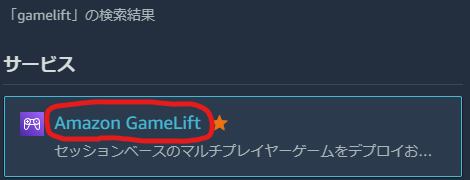 入力して出てきた「Amazon GameLift」をクリックします。
入力して出てきた「Amazon GameLift」をクリックします。
マッチメーキングルールセットを作成
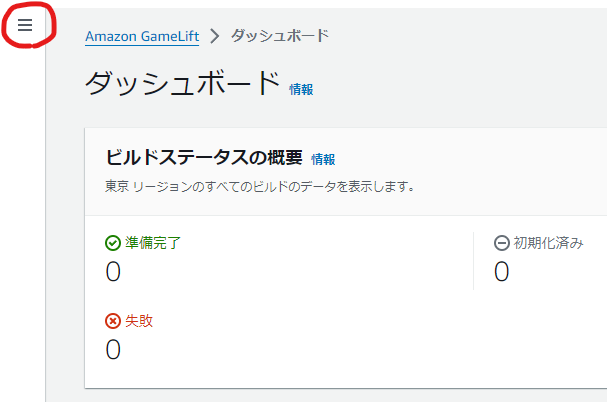 左上のハンバーガーボタン(三)をクリックします。
左上のハンバーガーボタン(三)をクリックします。
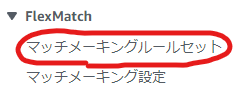 FlexMatchのマッチメーキングルールセットをクリックします。
FlexMatchのマッチメーキングルールセットをクリックします。
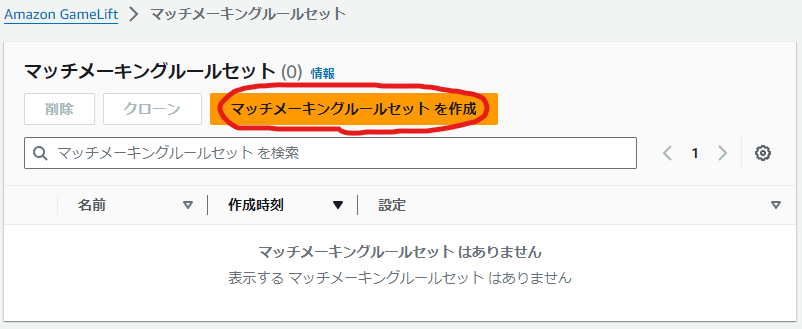 マッチメーキングルールセットを作成をクリックします。
マッチメーキングルールセットを作成をクリックします。
テンプレート
テンプレートを選択
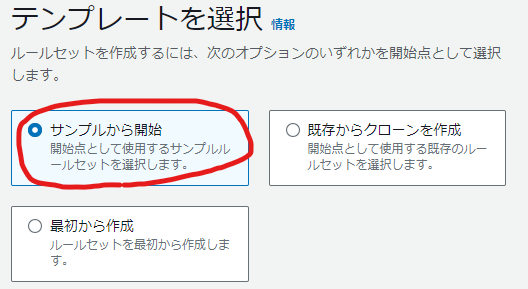 今回はサンプルから開始を選択します。
今回はサンプルから開始を選択します。
独自に設定する場合は、最初から作成を選択してください。
サンプルから独自に調整することも可能です。
サンプルルールセット
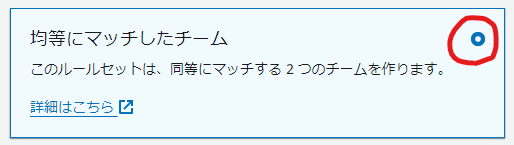 サンプルテンプレートを選択します。
サンプルテンプレートを選択します。
定義および作成
ルールセットの設定
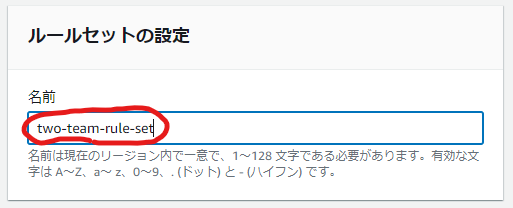 ルールセットの名前を設定します。
ルールセットの名前を設定します。
ルールセット
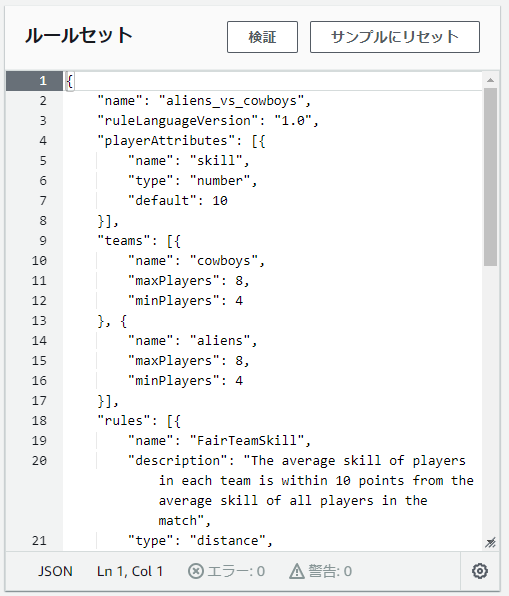 こちらが今回選択したサンプルのルールセットです。
こちらが今回選択したサンプルのルールセットです。
ルールセットはJSON形式で表現されるため、独自に設定する場合はここをいじります。
タグ - (オプション)
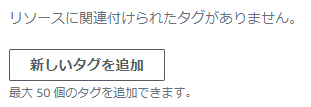 必要ならタグを設定します。
必要ならタグを設定します。
すべて設定が完了したら作成をクリックします。
マッチメーキング設定の作成方法く
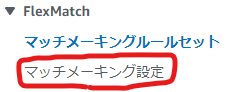 FlexMatchのマッチメーキング設定をクリックします。
FlexMatchのマッチメーキング設定をクリックします。
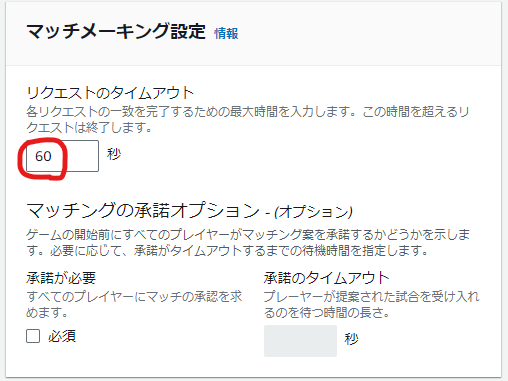 マッチメーキング設定を作成をクリックします。
マッチメーキング設定を作成をクリックします。
設定の詳細を定義
マッチメーキング設定の詳細
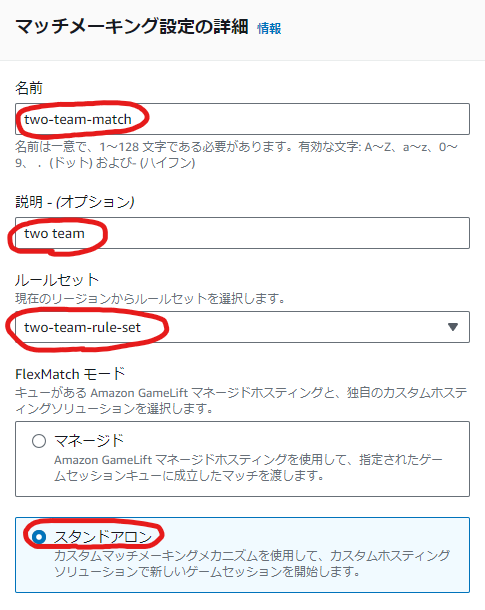 名前と説明を入力します。
名前と説明を入力します。
そして、ルールセットは先ほど作成したものを選択します。
FlexMatchモードはスタンドアロンを選択します。
設定を構成
マッチメーキング設定
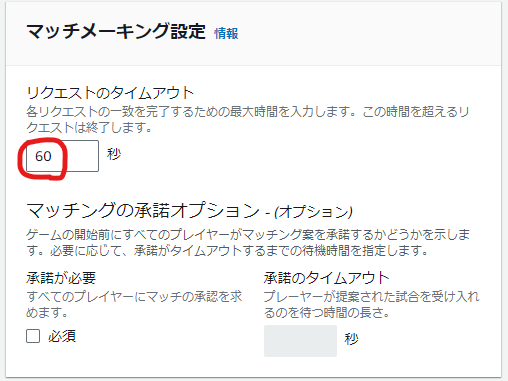 リクエストのタイムアウトを設定します。
リクエストのタイムアウトを設定します。
イベント通知設定 - (オプション)
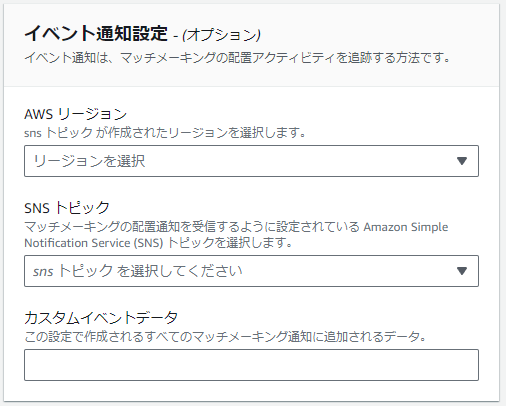 必要ならイベント通知設定を行います。
必要ならイベント通知設定を行います。
追加のゲームデータ - (オプション)
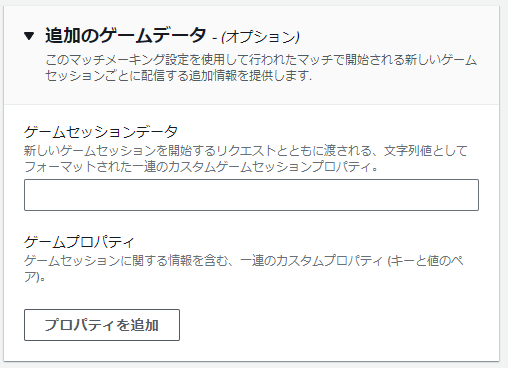 必要なら追加のゲームデータを設定します。
必要なら追加のゲームデータを設定します。
タグ - (オプション)
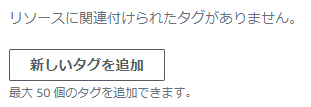 必要ならタグを設定します。
必要ならタグを設定します。
レビューして作成
最後に入力内容の確認を行い、マッチメーキング設定の作成は完了です。
まとめ
AWSのGameLiftのFlexMatchを作成してみました。
記事が全然ないので、手あたり次第試してみるしかない現状…。
次は実際に処理を紹介したいなと思っています。
もっとAWS勉強して使いこなせるようになりたいです。
以上、ここまで見ていただきありがとうございます。
皆さまの快適な開発ライフに、ほんの少しでもお役に立てれば幸いです。
